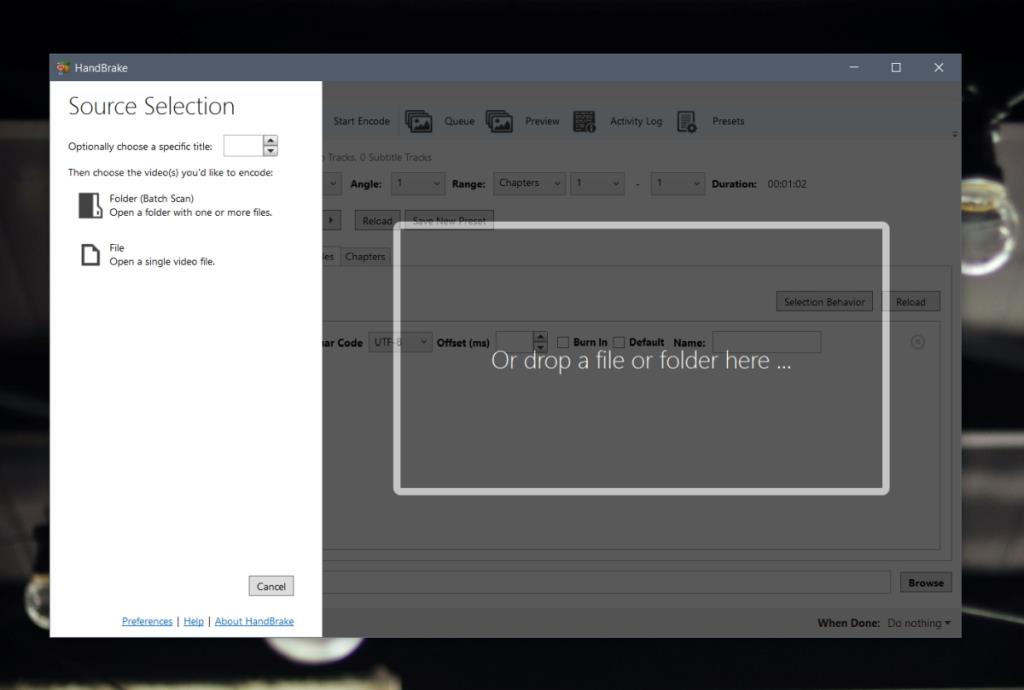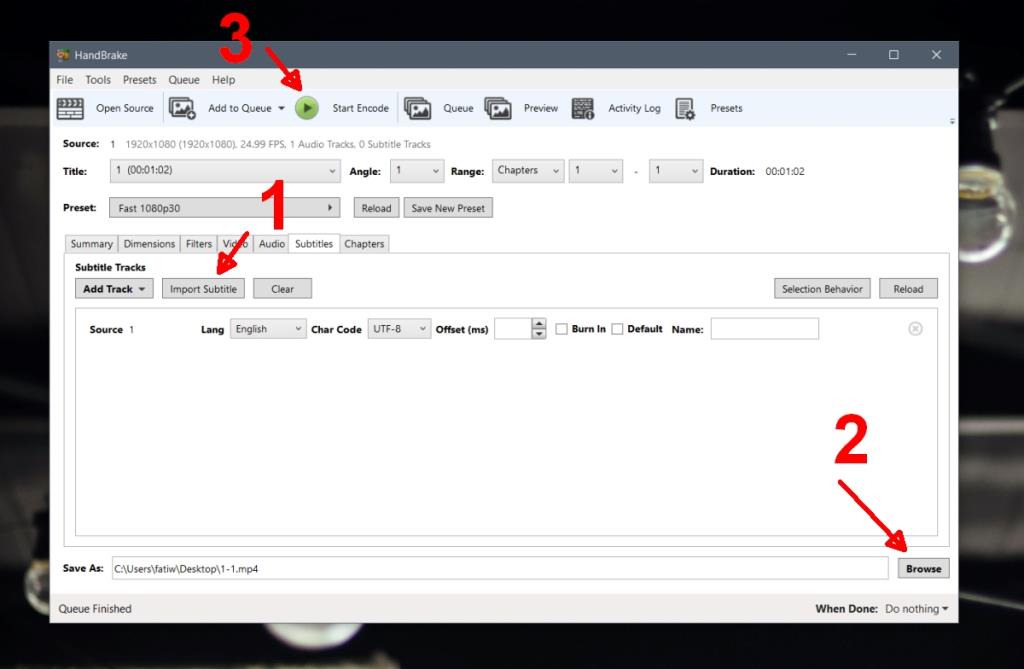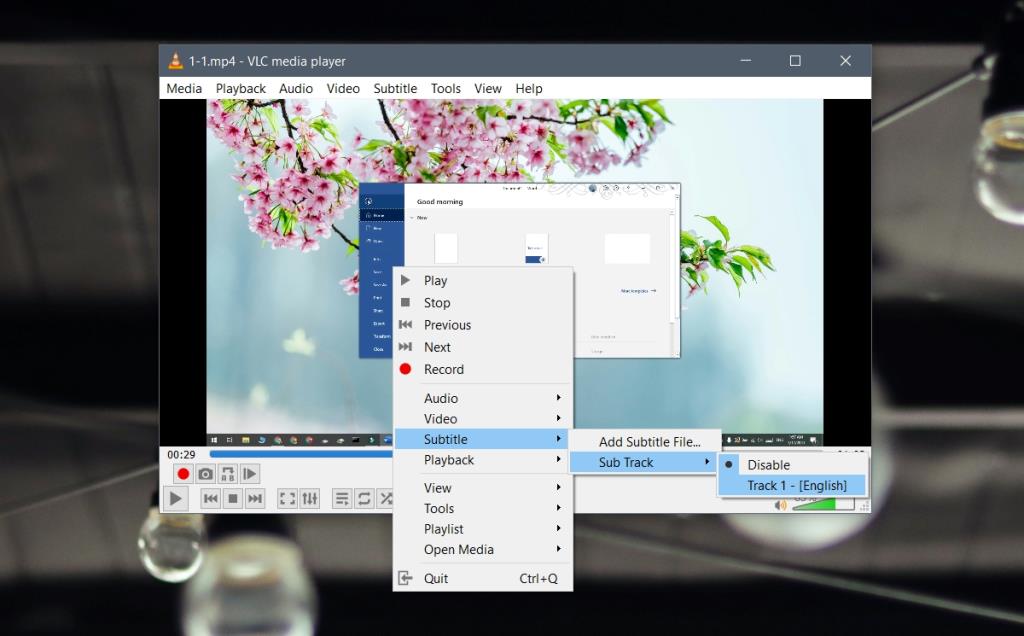Sari kata boleh diedarkan dengan cara yang berbeza; sebagai fail SRT yang berdiri sendiri, maklumat terbenam dalam fail media, sari kata berkod keras atau sari kata yang ditambahkan pada pemain dalam talian seperti pemain YouTube.
Kebanyakan kaedah ini bersifat menyekat, kecuali kaedah fail SRT. Apabila sari kata dibenamkan atau dikodkan, ia hanya boleh menyokong beberapa bahasa. Sari kata terbenam lebih fleksibel tetapi sari kata tegar boleh merangkumi satu bahasa yang terbaik.
Benamkan sari kata dalam video
Membenamkan sari kata dalam video ialah cara mudah untuk mengedarkan sari kata. Anda boleh menambah subs untuk bahasa yang berbeza, subs boleh dihidupkan atau dimatikan mengikut budi bicara penonton, dan hanya ada satu fail untuk disalin setakat pengguna akhir berkenaan.
Cara paling mudah untuk membenamkan sari kata dalam video ialah menggunakan Handbrake.
- Muat turun dan pasang Handbrake (ia percuma).
- Buka Brek Tangan.
- Seret & lepas fail media/video yang ingin anda tambahkan sari kata pada apl.
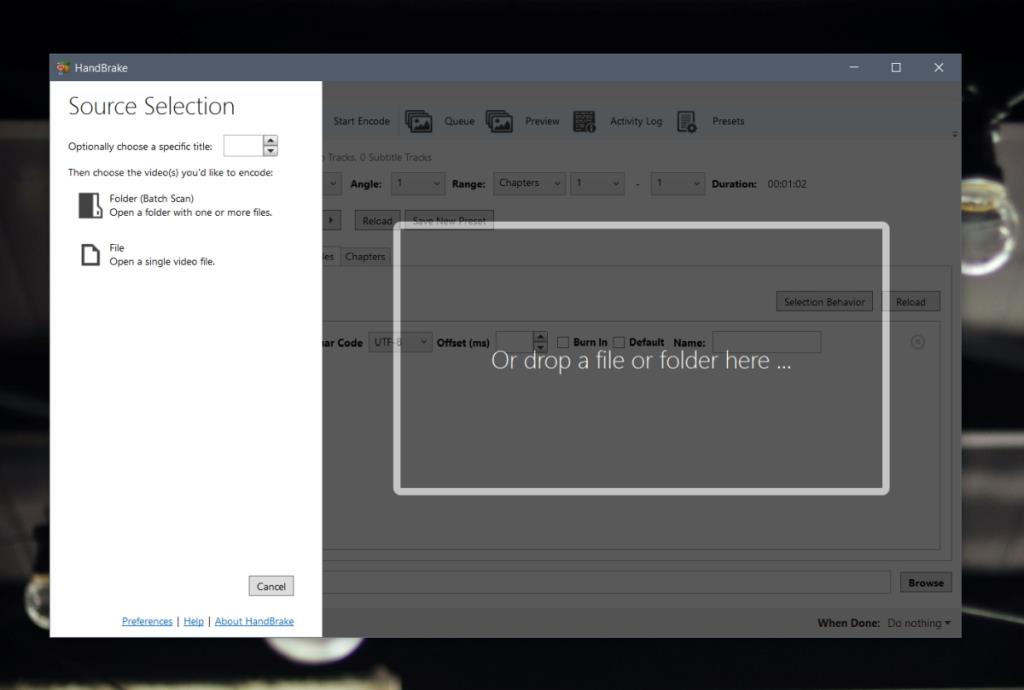
- Pergi ke tab Sarikata.
- Klik 'Import sari kata'.
- Pilih fail sari kata (fail SRT). Ulang untuk berbilang fail sari kata.
- Klik butang Semak imbas di bahagian paling bawah.
- Pilih lokasi simpan dan masukkan nama untuk fail output.
- Klik butang Mula Encode di bahagian atas.
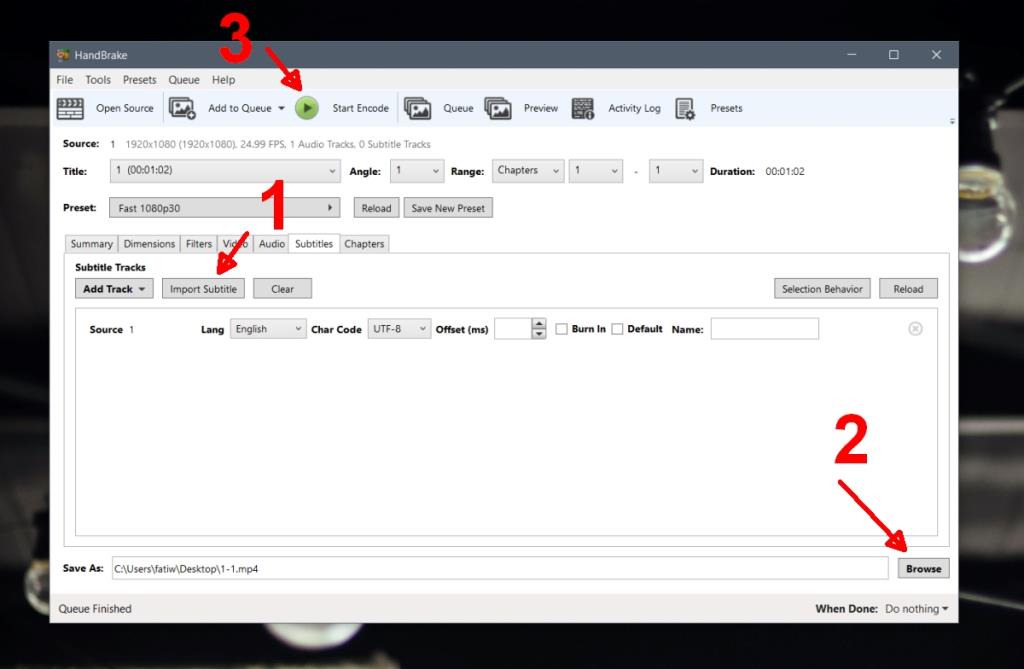
Memainkan sari kata terbenam
Tidak semua pemain video boleh menunjukkan/memainkan sari kata dengan video. Apl Filem & TV stok pada Windows 10 ialah contoh mengerikan apl yang tidak boleh memainkan sari kata terbenam. Syukurlah, masih ada pemain VLC yang boleh memainkan sari kata terbenam dan, jika terdapat beberapa sari kata yang dibenamkan dalam fail, apl itu akan membenarkan anda memilih yang mana satu untuk dimainkan.
- Buka video dengan sari kata terbenam dalam pemain VLC.
- Klik kanan di dalam pemain.
- Pilih Sarikata>Sub runut daripada menu konteks.
- Pilih sari kata yang anda mahu mainkan dan ia akan dipaparkan pada video.
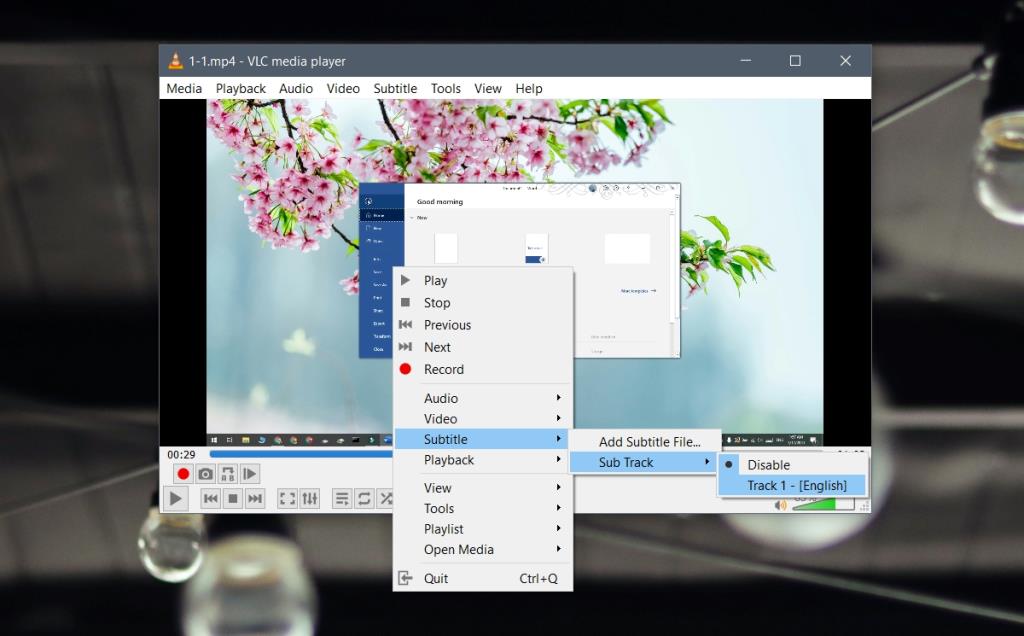
Pemain media lain
Pemain media lain yang boleh digunakan untuk memainkan video dengan sari kata terbenam ialah;
- PotPlayer
- KMPlayer
- Pemain Plex.
Kaedah untuk mendayakan sari kata dalam tiga apl di atas akan berbeza tetapi ia boleh menunjukkan sari kata daripada salah satu daripada berbilang fail yang telah dibenamkan.
Kesimpulan
Pemain VLC bukan satu-satunya pemain media yang boleh memainkan video dengan sari kata terbenam. Anda akan menemui banyak pemain video pihak ketiga yang menyokongnya. Apl Filem & TV, serta Windows Media Player, tidak dapat memaparkan sari kata terbenam. Handbrake menjana fail baharu dan menambah sari kata padanya. Anda boleh menyimpan fail output dalam format MP4 tetapi aplikasinya juga menyokong format lain seperti MKV.